对于还没有Ragic帐号的朋友们,可以立即登记并下载模块(Ragic在获取你的同意前不会要求付任何使用费用,请不用担心)。如果已经拥有帐号的朋友,可以在应用商店中,选择“生活应用”归类的帐务管理模块来下载使用。
提醒您,此模块仅适用于一般流水帐,不包含生成会计报告的功能。如数据录入后希望产出会计三大报表,可以参阅财会模块集成版或是财会模块简易版。
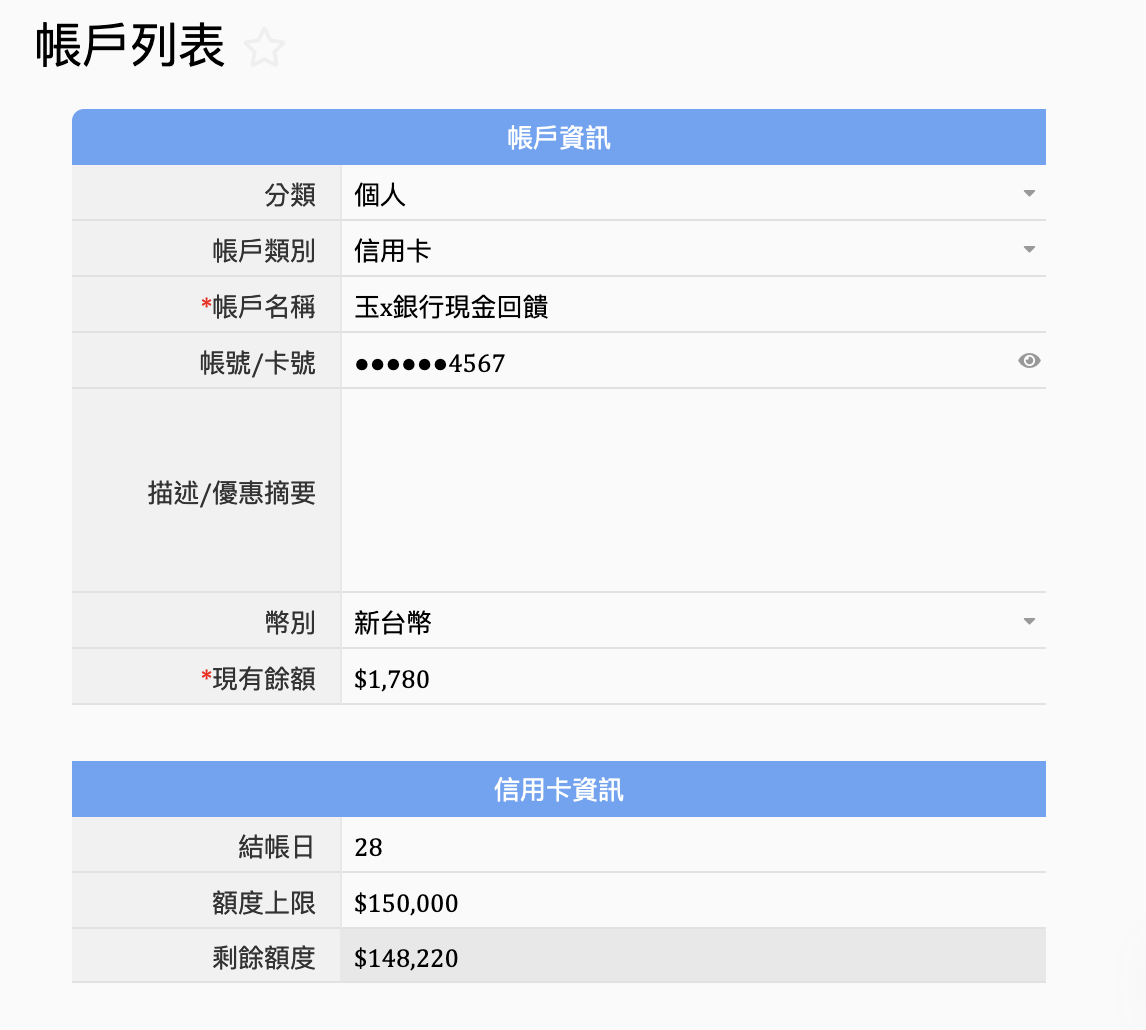
在“帐户列表”表单中,请为每一个帐户创建一笔数据,并于“现有余额”字段中输入初始金额,其他字段则是依照需求自行填入。其中“帐号/卡号”字段基于数据安全,填入后仅会显示末四码供对帐使用,想要查看完整帐号则需点击右侧的眼睛符号。
类别创建会需要分别从“主归类管理”和“子类别管理”两张表单进行:
首先,先在“主归类管理”表单中创建一笔数据并输入名称:
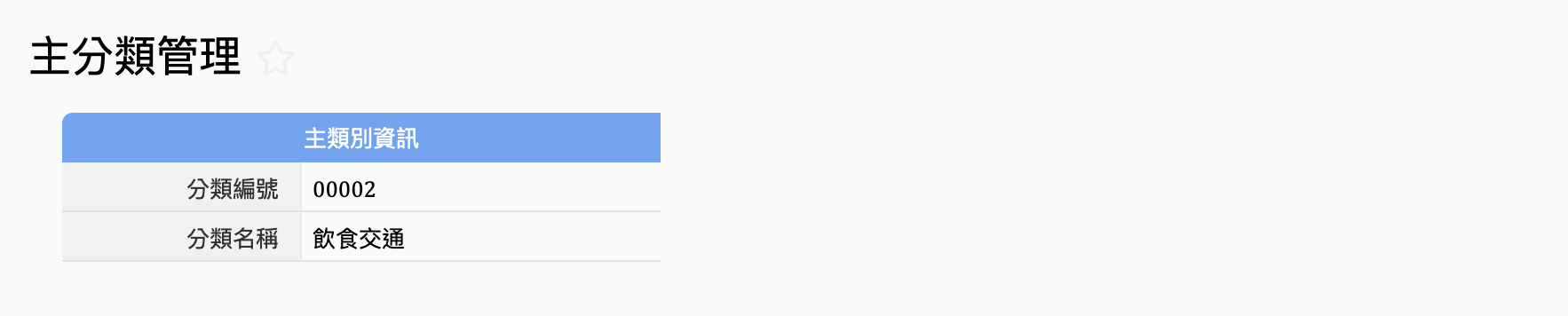
再于“子类别管理”表单中创建该类别下的子类别项目:
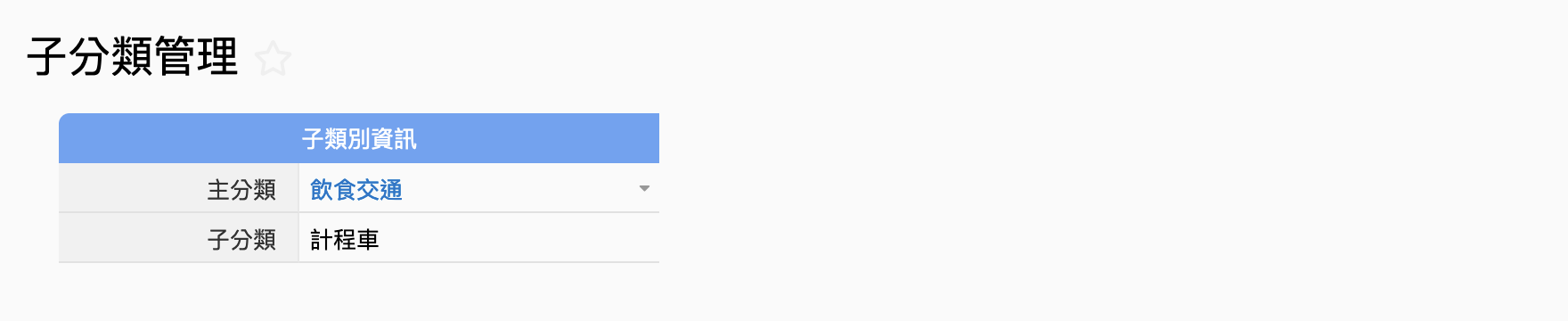
提示:如果只希望单纯纪录流水帐而不需要对于各类别进行分析,也可以选择跳过此步骤。
如果希望管理预算,可以至“预算管理”中新增数据并填入该预算的有效区间,系统会自动计算“剩余额度”以及“每日额度”字段的数值:
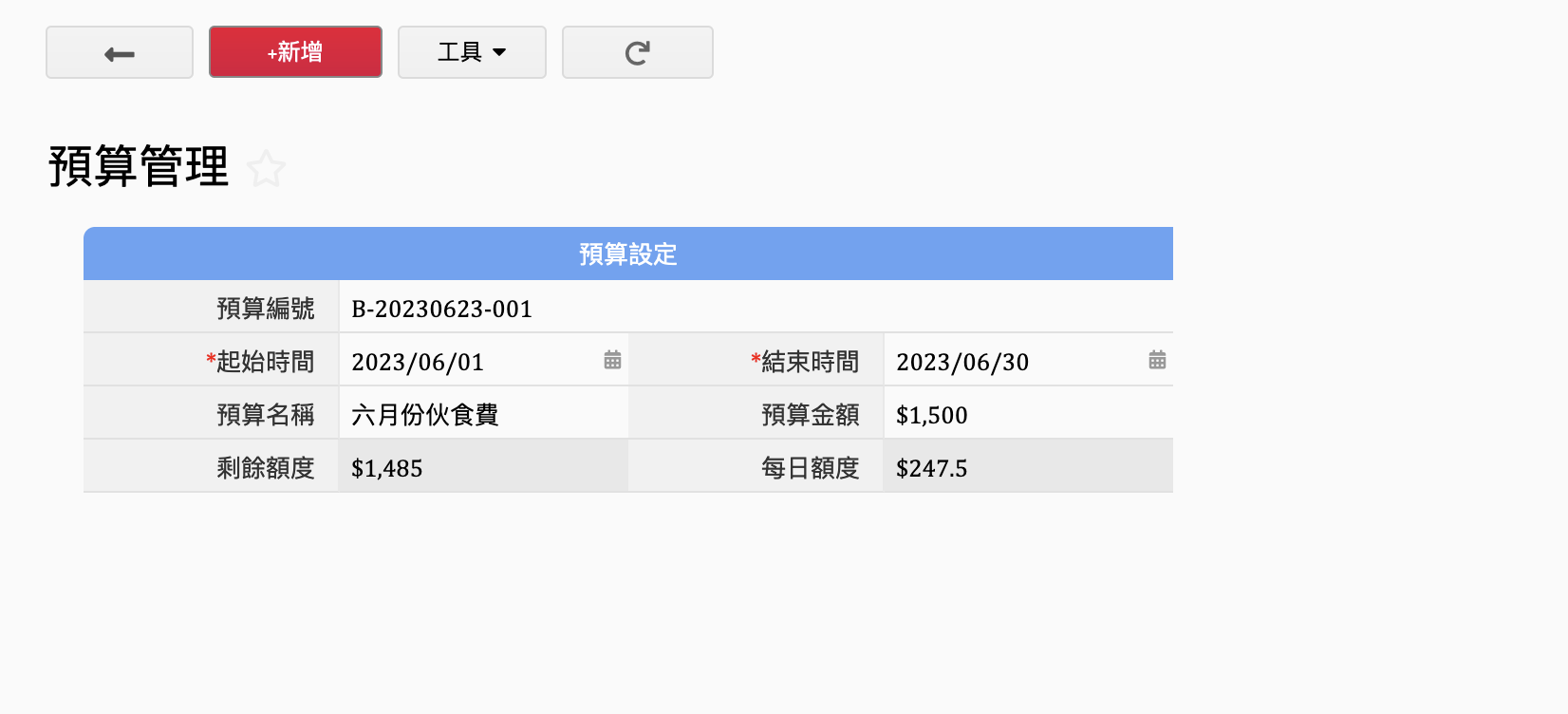
提示:如果不需要管理预算,也可以选择跳过此步骤。
完成上述设置后就可以正式使用“帐务管理”模块啰!“交易明细”表单分为三个区块:
1. “交易概要”:为该次交易的基本信息,包含日期、帐户、金额等主要信息
2. “帐号操作”:分别依据“收入/支出”以及转帐会有不同的操作
3. “交易细节”:选填区块,可以依据需求填入相关信息来生成报表,若不需要也可以留空
针对“帐号操作”区块因为针对“收入/支出”以及“转帐”的运行方式有些微不同,以下将两个流程分开说明:
设计上有三种方式可以运行新增数据:
1. 于“交易明细”表单中点击红色的新增单击钮
2. 于“帐户列表”表单中,选择任一帐户并点击右下角的“创建交易明细”动作单击钮
3. 于“预算管理”表单中,选择任一预算并点击右下角的“创建交易明细”动作单击钮
以上三种方式都会将页面引导至新增“交易明细”数据,系统会自动于“交易类别”字段预先填入“支出”,如有需要可以自行切换交易类别。该表单中只有“自帐户”和“金额”两个字段设有必填,其他字段则是依需求选填即可。数据保存后会自动针对“自帐户”字段填入的银行帐号扣款并且上锁以避免查询时误触导致内容意外变更。
如需删除或是修改已经创建的“收入/支出”数据,请先运行“撤销交易”动作单击钮,再修改数据内容或是删除:

修改完成并保存后系统会重新运行一次扣款并且上锁数据,若没有进行任何编辑,也可以手动运行“确认交易”动作单击钮来运行扣款:

正确完成扣款的“收入/支出”类数据的“帐户操作”区块仅会显示“撤销交易”动作单击钮,还请特别留意。
于“交易明细”表单中新增一笔数据,手动于“交易类别”字段填入“转帐”,依据“转帐”选项系统会自动调整字段显示,此时表单中包含“自帐户”、“至帐户”和“金额”三个字段设有必填,其他字段则是依需求选填即可。数据保存后会自动针对“自帐户”字段填入的银行帐号扣款、并于“至帐户”字段填入的银行帐号增加款项。
转帐数据创建完成后若需要更改内容或是删除整笔数据,请依提示点击“撤销转帐”动作单击钮,即可解锁数据修改:

修改完成并保存后系统会重新运行一次扣款并且上锁数据。若解锁后没有进行任何编辑,也可以手动运行“确认交易”、“确认到帐”动作单击钮来运行扣款:

正确完成扣款的“转帐”类数据的“帐户操作”区块仅会显示“撤销转帐”动作单击钮,还请特别留意。
完成“交易明细”表单的数据登录后,即可透过该张表单内的数据透过报表工具产出不同报表。目前下载模块时会自动安装以下报表作为范例:
1. 当月交易明细报表是透过分群报表生成,适合看依指定归类的明细
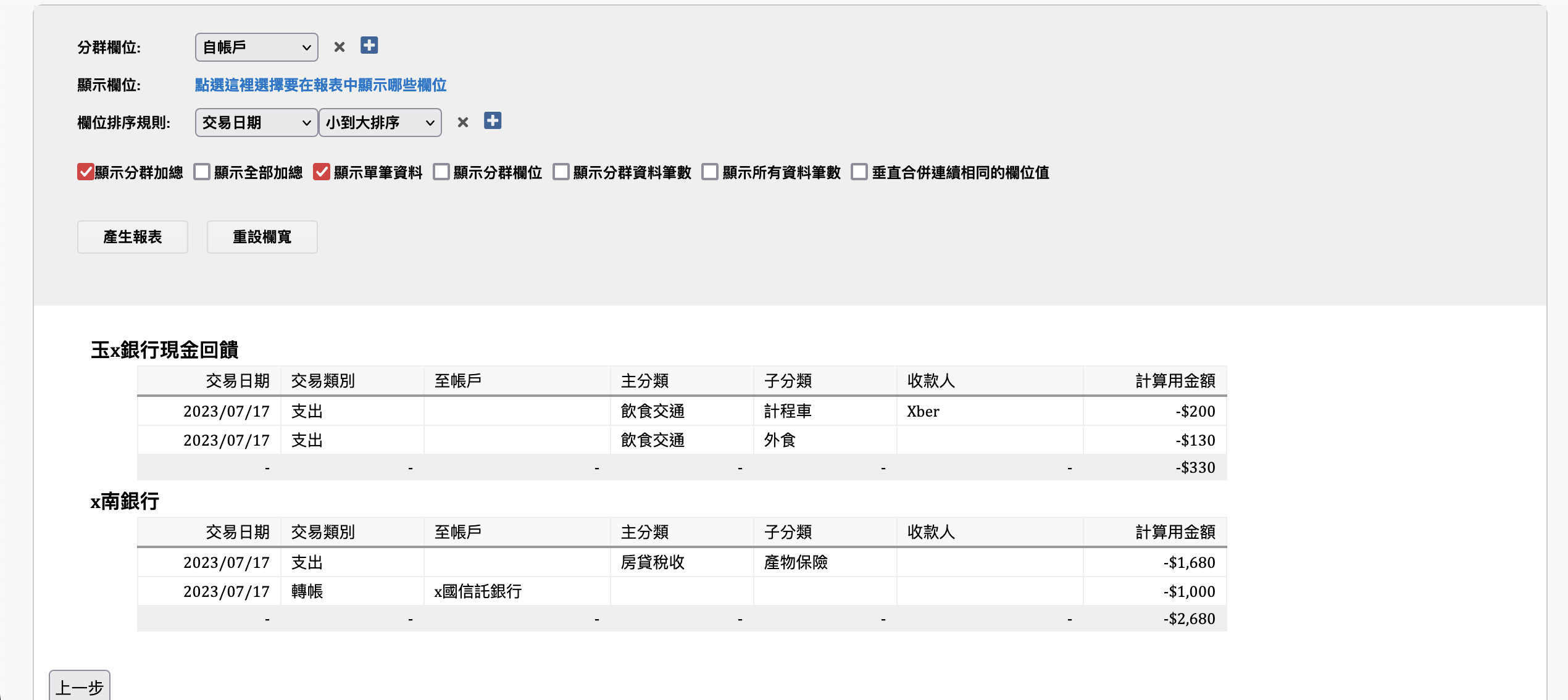
2. 每月类别走势是使用数据透视,适合两个条件的交叉数据统整:
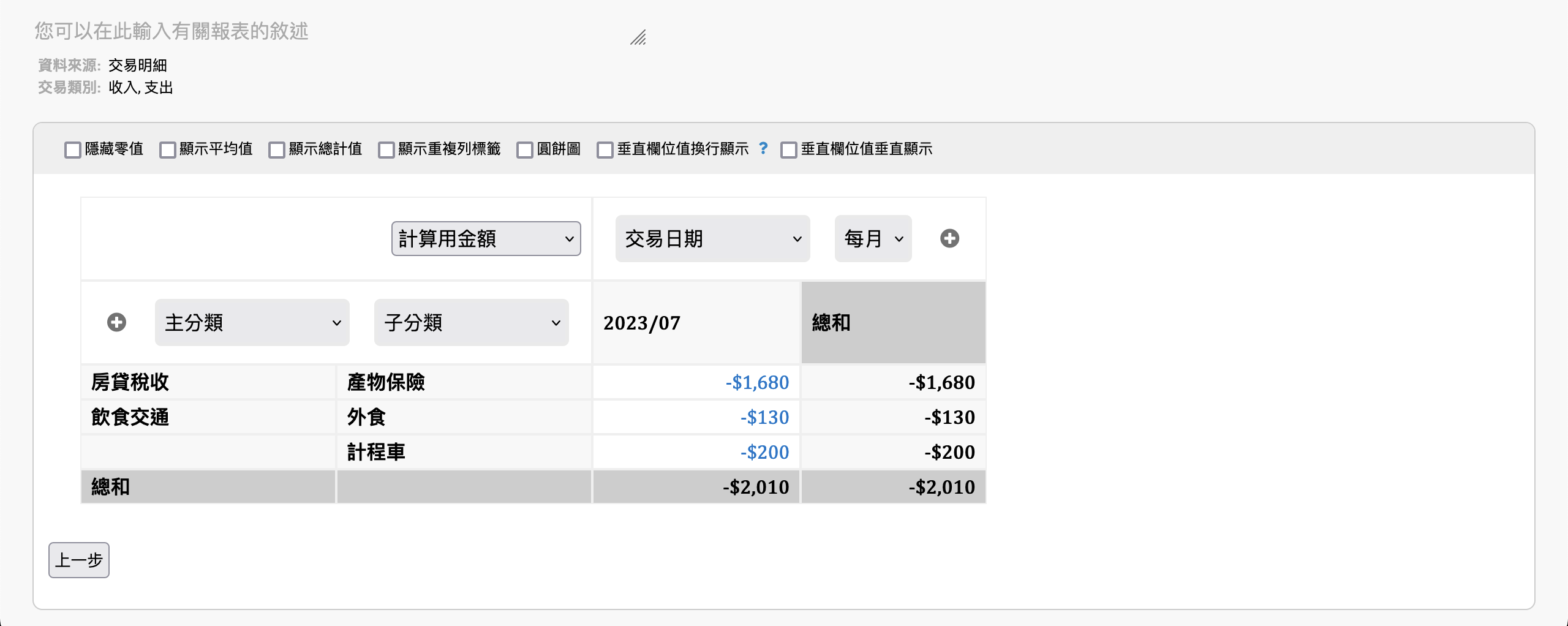
3. 资产分配是使用圆饼图分析资产在各种类别的分配比例
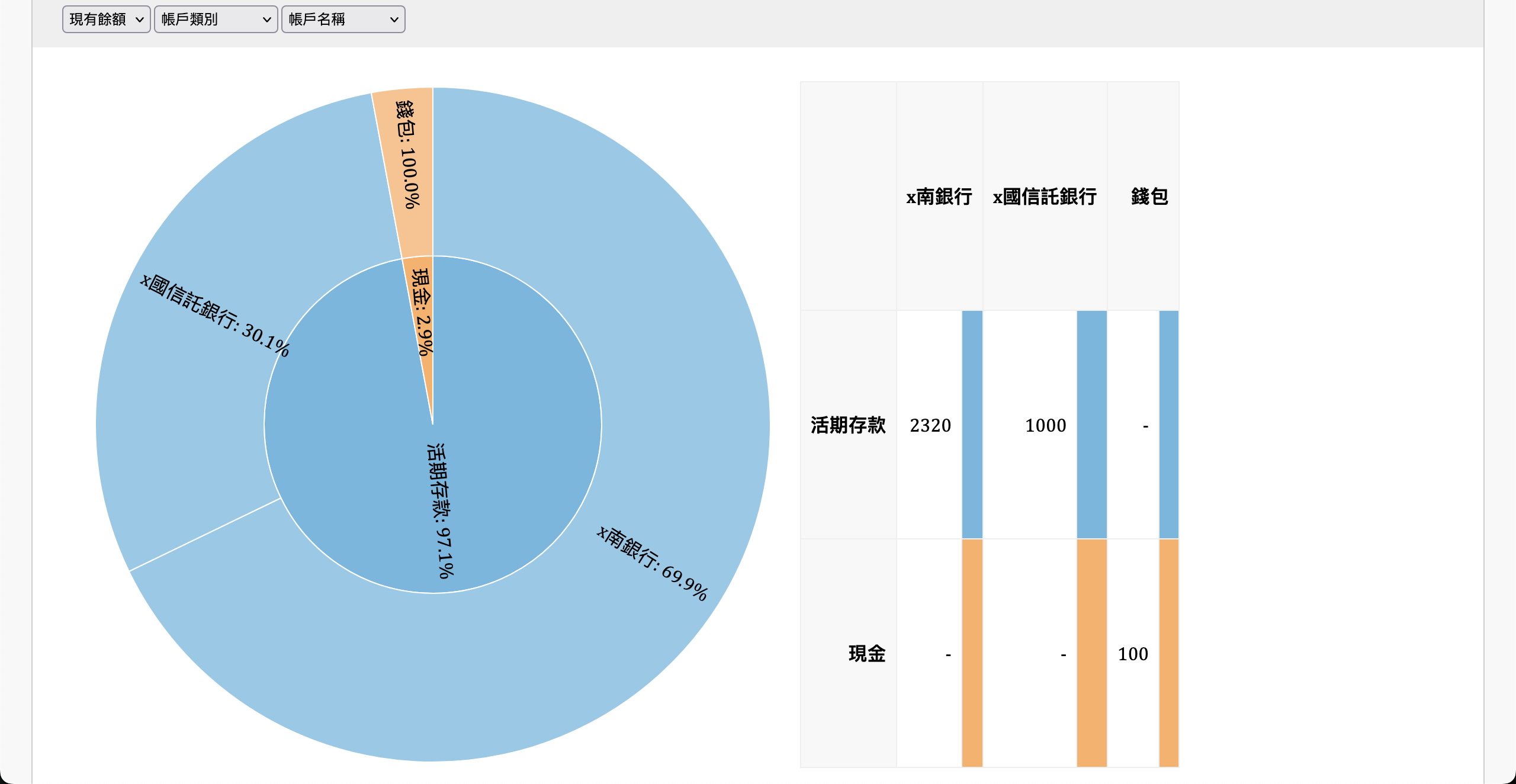
因为每名用户希望看到的报表以及设置的筛选不完全相同,因此仅提供上述报表作为参阅范例,如需自行创建报表,流程会是:
在列表页上透过左侧搜索列筛选出想要生成报表的条件,并保存为共通筛选。如需要针对所有数据生成报表则可以跳过此步骤。
选择合适的报表创建,并套用步骤一中保存的共通筛选来限制报表数据范围。
如果创建报表上有任何需要协助的的地方或建议,都欢迎来信 support@ragic.com 与我们讨论。
 感谢您的宝贵意见!
感谢您的宝贵意见!